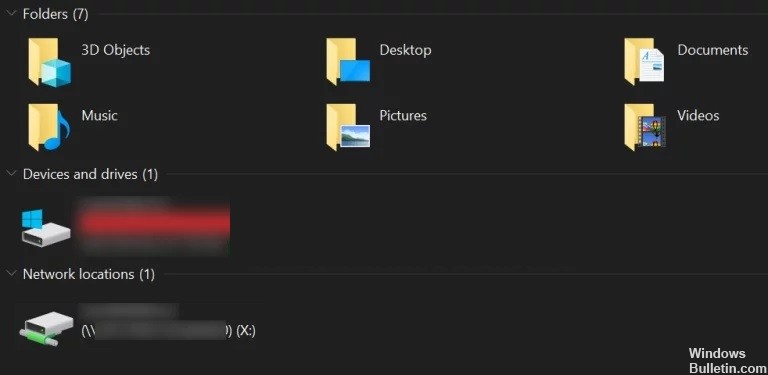エラー0x8004242dを解決する方法–選択したパーティションのフォーマットに失敗しました

エラー0x8004242dには通常、次のエラーメッセージが表示されます。選択したパーティションのフォーマットに失敗しました。 エラー:0x8004242dWindowsのインストール中にポップアップウィンドウに「」が表示されます。 その結果、ユーザーはディスクパーティションをフォーマットしてプラットフォームをインストールすることができません。
この記事では、DiskPartでパーティションのフォーマットの問題を解決する方法を説明します。
「選択したパーティションをフォーマットできませんでした」というエラーメッセージ(エラー0x8004242d)の原因は何ですか?

- コンピュータのデータケーブルが緩んでいます。
- インストールドライブに破損したファイルシステムエラーがあります。
- ドライブコントローラまたはドライバが古くなっています。
- お使いのWindowsシステムは、大容量ストレージコントローラーまたは大容量ストレージドライバーと互換性がありません。
- Windowsをインストールするハードディスクドライブは、ダイナミックハードディスクドライブです。
エラー0x8004242dのトラブルシューティング方法–選択したパーティションのフォーマットに失敗しましたか?

Diskpartを使用してディスクをクリーンアップします
Diskpartでディスクをクリーニングする エラー0x8004242dを修正できます(ただし、ディスクからデータが削除されます)。
- これを行うには、「実行」にcmdと入力してコマンドプロンプトを開き、Ctrl + Alt + Enterを押します。
- [コンピューターの修復]-> [トラブルシューティング]-> [コマンドプロンプト]をクリックして、Windowsのインストールウィンドウからコマンドプロンプトを開くこともできます。
- コマンドプロンプトでdiskpartと入力し、Enterキーを押します。
- コマンドプロンプトでlistdiskと入力し、Returnキーを押してディスクのリストを表示します。
- コマンドプロンプトでselectdisk x(xを実際のディスク番号に置き換えます)と入力し、Enterキーを押します。
- ディスクをクリアするとデータが消去されるため、正しいディスクを選択していることを確認してください。
- コマンドプロンプトでcleanallと入力し、Enterキーを押します。
Windowsセットアップ中のパーティションのフォーマット
- インストールメディアを起動します。 設定を指定して、[今すぐインストール]をクリックします。
- Microsoftソフトウェアのライセンス条項を読んだ後、[ライセンス条項に同意します]をクリックします。
- 次に[次へ]をクリックします。
- [カスタム(詳細)]をクリックします。
- ディスク0パーティション1を選択し、削除します。
- 次に、プロンプトが表示されたら[OK]をクリックします。
- 手順5を繰り返して、ディスク2からパーティション0を削除します。
- 次に、[新規]をクリックして新しいパーティションを作成します。
- ディスクサイズを指定し、[適用]をクリックします。
- プロンプトが表示されたら、[OK]をクリックします。
- [ディスク0パーティション2]を選択し、[フォーマット]をクリックします。
- プロンプトが表示されたら、[OK]をクリックします。
- フォーマットは成功するはずです。
- [次へ]をクリックして、Windowsを再インストールできます。
上記の両方の方法は少し複雑に見えるかもしれません。 すべてのアクションは瞬時に行われ、元に戻すことはできませんので、使用するときは十分に注意してください。